Google Chrome: используется как браузер по умолчанию?
Help-Me-Now .ru
Главная страница » Интернет » Браузеры » Как Хром сделать браузером по умолчанию
Как Хром сделать браузером по умолчанию
Для того, чтобы все страницы по ссылкам открывались в браузере Google Chrome, нужно сделать его браузером по умолчанию. Сделать это можно через сам браузер или через настройки Windows. Ниже рассмотрим оба варианта:
Выставляем Chrome по умолчанию через браузер
Одна из частых ошибок — попытка выставить браузер по умолчанию под учетной записью пользователя, а не администратора. Поэтому, если вы находитесь в учетной записи обычного пользователя, то необходимо нажать правой кнопкой на ярлык браузера и выбрать пункт Запуск от имени администратора .
Уже при запуске может появиться предложение сделать Chrome браузером по умолчанию (если раньше такое предложение не отклоняли). Достаточно нажать на кнопку Сделать браузером по умолчанию и дело в шляпе.
Если такого предложения не появилось, то жмем на кнопку с тремя полосками. В появившемся меню выбираем пункт Параметры .
На первой же закладке, в самом низу страницы есть раздел «Браузер по умолчанию». Жмем по кнопке Назначить Google Chrome браузером по умолчанию .
Статус браузера сразу изменится. Надпись сообщит, что в настоящий момент браузером по умолчанию является Chrome.
Выставляем Chrome по умолчанию через Windows
Альтернативный вариант — через панель управления Windows. Жмем на кнопку Пуск , затем выбираем Панель управления .
В списке элементов выбираем Программы по умолчанию .
Выбираем пункт Задание программ по умолчанию .
Выделяем Google Chrome и жмем на Использовать эту программу по умолчанию . В результате, Chrome будет открывать все файлы и протоколы, на которые он способен.
Статус браузера изменится на «Для этой программы используются все умолчания».
help-me-now.ru
Браузер по умолчанию
Пару слов для тех, кто не знает, что такое браузер . Таким словом называют программу, в которой открывается интернет. То есть сейчас Вы читаете этот текст в подобной программе – в браузере.
Вот самые популярные из них:
Какой-то пользуетесь и Вы. Но чаще всего на компьютере имеется не одна такая программа, а несколько. Вот тут появляется такое понятие как браузер по умолчанию .
Объясню на примере. Допустим, мой любимый браузер Opera. Я привык именно в нем открывать интернет и не собираюсь ничего менять. А вот компьютер то и дело норовит мне подсунуть другую программу – Internet Explorer.
Читаю я, например, книгу на компьютере, в которой есть ссылка на страницу в интернете. Нажимаю не нее, а сайт почему-то начинает открываться не в моей любимой программе Опера, а в другом браузере.
Или вот сделал я ярлык на Рабочем столе, который открывает сайт Неумека, нажимаю на него, но почему-то выскакивает другой браузер – не тот, к которому я привык.
Кстати, о том, как сделать ярлык, открывающий сайт Неумека, можно узнать из вот этой статьи.
Так происходит потому, что компьютер назначил в качестве браузера по умолчанию не мою любимую программу, а другую. И это крайне неудобно. Поэтому имеет смысл «объяснить» ему, что именно мне нравится, и тогда все сайты будут открываться в нужном браузере.
Говоря компьютерным языком нужно установить правильный браузер по умолчанию .
Для этого следует сделать небольшую настройку. Подробнее об этом я буду рассказывать чуть ниже в инструкции к каждому браузеру. Также все шаги показаны на картинках.
Для увеличения изображения, нажмите на него, а для перехода к следующему или предыдущему шагу используйте стрелки. Для быстрого открытия нужной инструкции просто нажмите на значок своего браузера:
Internet Explorer
- Открываем Internet Explorer.
- Нажимаем на надпись «Сервис» вверху программы или на кнопку с изображением шестеренки и выбираем из списка пункт «Свойства браузера».
- Появляется небольшое окошко, вверху которого есть два ряда с закладками. Нажимаем на одну из них под названием «Программы».
- Внутри нажимаем на кнопку «Использовать по умолчанию», а затем на «ОК».
- Открываем программу Opera.
- Нажимаем на кнопку с красной буквой O (Opera) вверху слева и из списка выбираем пункт «Настройки».
- Щелкаем по кнопке с надписью «Использовать Opera как браузер по умолчанию».
Если выполнить эти шаги не получается, значит, на Вашем компьютере установлена более ранняя версия программы Opera. В таком случае порядок действий будет другим:
www.neumeka.ru
Как убрать браузер по умолчанию

Если на Вашем ПК имеется несколько браузеров, то один из них будет установлен по умолчанию. Это значит, что в такой программе по умолчанию будут открываться все ссылки в документах. У некоторых это вызывает затруднения, поскольку конкретная программа может не отвечать их предпочтениям. Чаще всего такой веб-обозреватель не привычен и может отличаться от родного, а возможно просто нет желания переносить вкладки. Поэтому, если Вы хотите убрать текущий браузер по умолчанию, то этот урок предоставит Вам несколько способов.
Отключение Интернет-обозревателя по умолчанию
Используемый обозреватель по умолчанию, как таковой, не отключить. Нужно лишь назначить желаемую программу для выхода в Интернет взамен уже установленной. Для достижения этой цели можно использовать несколько вариантов. Об этом и пойдёт речь дальше в статье.
Способ 1: в самом браузере
Этот вариант заключается в изменении свойств выбранного Вами обозревателя, чтобы заменить им заданный по умолчанию. Это позволит заменить браузер по умолчанию тем, который Вам более привычен.
Посмотрим, как это сделать пошагово в браузерах Mozilla Firefox и Internet Explorer, однако аналогичные действия можно произвести и в других браузерах.
Чтобы узнать, как сделать другие браузеры программами для выхода в интернет по умолчанию, читайте эти статьи:
То есть, Вы открываете обозреватель, который Вам нравится, и в нём производите нижеуказанные действия. Таким образом, Вы установите его по умолчанию.
Действия в обозревателе Mozilla Firefox:
1. В обозревателе Mozilla Firefox открываем в меню «Настройки».

2. В пункте «Запуск» нажимаем «Установить по умолчанию».

3. Откроется окно, где нужно кликнуть «Веб-браузер» и выбрать подходящий из списка.

Действия в обозревателе Internet Explorer:
1. В обозревателе Internet Explorer нажимаем «Сервис» и дальше «Свойства».

2. В появившейся рамке переходим в пункт «Программы» и кликаем «Использовать по умолчанию».

3. Откроется окно «Выбор программ по умолчанию», здесь выбираем «Использовать по умолчанию» – «ОК».

Способ 2: в параметрах ОС Windows
1. Необходимо открыть «Пуск» и нажать «Параметры».

2. После автоматического открытия рамки Вы увидите параметры Windows – девять разделов. Нам нужно открыть «Система».

3. В левой стороне окна появится список, где нужно выбрать «Приложения по умолчанию».

4. В правой части окна ищем пункт «Веб-браузер». Сразу видно значок интернет-обозревателя, который сейчас стоит по умолчанию. Нажмите на него единожды и выпадет список всех установленных обозревателей. Выберите тот, который хотели бы назначить как основной.

Способ 3: через панель управления в ОС Windows
Альтернативный вариант убрать браузер по умолчанию – это использовать настройки, находящиеся в панели управления.
1. Жмём левой кнопкой мыши на «Пуск» и открываем «Панель управления».

2.Появится рамка, где необходимо выбрать «Программы».

3. Дальше выбираем «Задание программ по умолчанию».

4. Кликаем на нужном Вам веб-обозревателе и отмечаем «Использовать по умолчанию», после чего нажимаем «ОК».

Можно прийти к выводу, что заменить веб-обозреватель по умолчанию совсем не трудно и под силу каждому. Мы рассмотрели несколько вариантов как это сделать – использовать сам браузер или средства ОС Windows.Все зависит от того, какой из методов Вы сами посчитаете наиболее удобным.
Отблагодарите автора, поделитесь статьей в социальных сетях.
lumpics.ru
Как изменить браузер по умолчанию
Здравствуйте Друзья! В этой статье рассмотрим вопрос как изменить браузер по умолчанию. Браузер это программа для просмотра интернет страниц или серфинга в интернете. По умолчанию во всех операционных системах фирмы Microsoft установлен браузер Windows Internet Explorer. Он хорош, и в последних версиях стал еще лучше, но каждый пользователь привык к своему браузеру и хочет что бы именно он открывал все ссылки в документах — был по умолчанию. В этой статье мы научимся устанавливать необходимый браузер по умолчанию.
При первом запуске каждый браузер делает запрос назначить его по умолчанию. Если вы его отклонили или пропустили этот момент, смотрите как быть в этом случае.
Google Chrome — как браузер по умолчанию
Начнем с моего любимого браузера — Google Chrome.
Для назначения по умолчанию необходимо:
- открыть главное меню
- выбрать пункт Настройки
- в поле Браузер по умолчанию нажать кнопку Назначить Google Chrome браузером по умолчанию
Браузер Google Chrome установлен по умолчанию.
Chrome — удобный и быстрый браузер, но и он иногда тормозит. Что делать в этом случае можно прочитать тут.
Mozilla Firefox — по умолчанию
Для того что бы поменять браузер по умолчанию на Mozilla Firefox необходимо:
Браузер Mozilla Firefox установлен по умолчанию.
Opera — в качестве браузера по умолчанию
Для того чтобы заменить браузер по умолчанию на Opera, необходимо:
- открыть меню Opera
- выбрать пункт Настройки
- выбрать Общие настройки… или нажать Ctrl+F12
- перейти на вкладку Расширенные
- выбрать в левом поле Программы
- поставить флажок Проверять, что Opera — браузер по умолчанию
- нажать ОК
- закрыть браузер Opera и заново запустить
- в появившемся окне Использовать Opera как браузер по умолчанию необходимо поставить флажок Не показывать диалог для предотвращения выскакивания этого окна в дальнейшем и нажать Да
Браузер Opera установлен по умолчанию.
Internet Explorer — браузер от microsoft по умолчанию
Для установки в качества браузера по умолчанию Internet Explorer необходимо:
Браузер Internet Explorer установлен по умолчанию. Предупреждение о невозможности использовать 64-разрядную версию Internet Explorer в качестве браузера по умолчанию пусть вас не волнует. Вероятно в 64-bit версиях Windows 7 установлены браузеры для обеих разрядностей. В любом случае браузером по умолчанию станет Internet Explorer.
Yandex браузер по умолчанию
При установке, Яндекс браузер, как и любой нормальный браузер предлагает назначить себя по умолчанию.
Если у вас уже установлен браузер от Яндекса, то нажимаем на шестеренку в правом верхнем углу окна и выбираем Настройки.
В разделе Браузер по умолчанию нажимаем кнопку Сделать Yandex браузером по умолчанию.
Теперь все страницы будут открываться с помощью Яндекс браузера.
Браузер mail.ru по умолчанию
Еще одна версия браузера на основе проекта Chromium с открытым исходным кодом. (Первый появился Google Chrome, второй браузер от Яндекса). При установке кроме назначить себя по умолчанию пытается установить еще кучу ненужных дополнений, которые садятся в автозагрузку естественно.
Так как это можно сказать клон Chrome и Браузера от Яндекс, то и назначить его по умолчанию можно так же. Открываем главное меню браузера и выбираем пункт Настройки.
В самом низу в разделе Браузер по умолчанию нажимаем кнопку Назначить Интернет браузером по умолчанию.
Браузер Интернет от маил.ру назначен браузером по умолчанию.
Альтернативный вариант изменения браузера по умолчанию
Альтернативный вариант назначения любой программы по умолчанию. Относится не только к браузерам.
- открываем меню Пуск
- выбираем Панель управления
- переключаем вид отображения на мелкие или крупные значки
- выбираем Программы по умолчанию
- выбираем Задание программ по умолчанию
- в поле Программы выбираем необходимый браузер или любую другую программу
- с права выбираем Использовать эту программу по умолчанию — если хотите что бы она открывала все что можно открыть)
Если же вы хотите задать открытие конкретных типов файлов по расширению, выбирайте второй пункт — Выбрать умолчания для этой программы
В открывшемся окне флажками указывайте необходимые объекты.
Заключение
В этой статье мы разобрались как поменять браузер по умолчанию. Это можно сделать как в настройках самого браузера так и в разделе Программы по умолчанию. Выбор способов остается за вами.
Благодарю за то, что поделились статьей в социальных сетях. Всего Вам Доброго!
youpk.ru
Как убрать браузер по умолчанию

Если на Вашем ПК имеется несколько браузеров, то один из них будет установлен по умолчанию. Это значит, что в такой программе по умолчанию будут открываться все ссылки в документах. У некоторых это вызывает затруднения, поскольку конкретная программа может не отвечать их предпочтениям. Чаще всего такой веб-обозреватель не привычен и может отличаться от родного, а возможно просто нет желания переносить вкладки. Поэтому, если Вы хотите убрать текущий браузер по умолчанию, то этот урок предоставит Вам несколько способов.
Отключение Интернет-обозревателя по умолчанию
Используемый обозреватель по умолчанию, как таковой, не отключить. Нужно лишь назначить желаемую программу для выхода в Интернет взамен уже установленной. Для достижения этой цели можно использовать несколько вариантов. Об этом и пойдёт речь дальше в статье.
Способ 1: в самом браузере
Этот вариант заключается в изменении свойств выбранного Вами обозревателя, чтобы заменить им заданный по умолчанию. Это позволит заменить браузер по умолчанию тем, который Вам более привычен.
Посмотрим, как это сделать пошагово в браузерах Mozilla Firefox и Internet Explorer, однако аналогичные действия можно произвести и в других браузерах.
Чтобы узнать, как сделать другие браузеры программами для выхода в интернет по умолчанию, читайте эти статьи:
То есть, Вы открываете обозреватель, который Вам нравится, и в нём производите нижеуказанные действия. Таким образом, Вы установите его по умолчанию.
Действия в обозревателе Mozilla Firefox:
1. В обозревателе Mozilla Firefox открываем в меню «Настройки».

2. В пункте «Запуск» нажимаем «Установить по умолчанию».

3. Откроется окно, где нужно кликнуть «Веб-браузер» и выбрать подходящий из списка.

Действия в обозревателе Internet Explorer:
1. В обозревателе Internet Explorer нажимаем «Сервис» и дальше «Свойства».

2. В появившейся рамке переходим в пункт «Программы» и кликаем «Использовать по умолчанию».

3. Откроется окно «Выбор программ по умолчанию», здесь выбираем «Использовать по умолчанию» – «ОК».

Способ 2: в параметрах ОС Windows
1. Необходимо открыть «Пуск» и нажать «Параметры».

2. После автоматического открытия рамки Вы увидите параметры Windows – девять разделов. Нам нужно открыть «Система».

3. В левой стороне окна появится список, где нужно выбрать «Приложения по умолчанию».

4. В правой части окна ищем пункт «Веб-браузер». Сразу видно значок интернет-обозревателя, который сейчас стоит по умолчанию. Нажмите на него единожды и выпадет список всех установленных обозревателей. Выберите тот, который хотели бы назначить как основной.

Способ 3: через панель управления в ОС Windows
Альтернативный вариант убрать браузер по умолчанию – это использовать настройки, находящиеся в панели управления.
1. Жмём левой кнопкой мыши на «Пуск» и открываем «Панель управления».

2.Появится рамка, где необходимо выбрать «Программы».

3. Дальше выбираем «Задание программ по умолчанию».

4. Кликаем на нужном Вам веб-обозревателе и отмечаем «Использовать по умолчанию», после чего нажимаем «ОК».

Можно прийти к выводу, что заменить веб-обозреватель по умолчанию совсем не трудно и под силу каждому. Мы рассмотрели несколько вариантов как это сделать – использовать сам браузер или средства ОС Windows.Все зависит от того, какой из методов Вы сами посчитаете наиболее удобным.
Отблагодарите автора, поделитесь статьей в социальных сетях.
lumpics.ru
Как использовать браузер Google Chrome в качестве стандартного браузера
Если вы довольны работой Google Chrome, сделайте его своим браузером по умолчанию! После этого ссылки по которым вы пытаетесь перейти будут автоматически открываться в Google Chrome.
Чтобы сделать Chrome браузером по умолчанию
Сначала попробуйте выполнить следующие действия:
- Нажмите меню Chrome на панели инструментов браузера.
- Выберите Настройки .
- В разделе «Браузер по умолчанию» нажмите Сделать Google Chrome браузером по умолчанию.

Пользователям Windows 10
Чтобы использовать Chrome в качестве браузера по умолчанию системы Windows 10 воспользуйтесь соответствующим разделом панели параметров.
Если вы недавно установили Windows 10 и не можете найти Chrome:
- Нажмите кнопку «Пуск».
- Введите «Chrome» в поле поиска и нажмите клавишу Ввод .
- Нажмите на Chrome в результатах поиска, чтобы открыть его.
- Вам будет предложено установить Chrome в качестве браузера по умолчанию. Нажмите Да .
Если такого предложения не было, выполните указанные ниже действия.
Если вы недавно установили Windows 10 и хотите назначить Chrome браузером по умолчанию:
- Скачайте и установите Chrome.
- Нажмите кнопку «Пуск».
- Нажмите на шестеренку, которая открывает меню «Параметры ПК».
- Нажмите Система → Приложения по умолчанию.
- В разделе «Веб-браузер» нажмите на название установленного по умолчанию браузера (обычно Microsoft Edge).
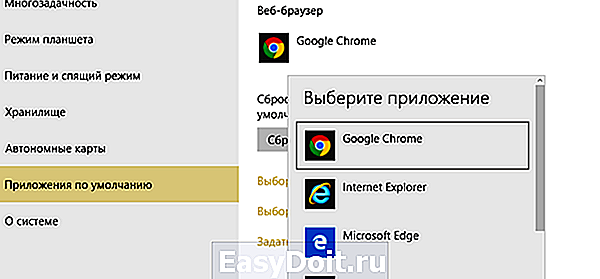
Чтобы облегчить себе открытие Chrome в будущем, добавить ярлык на панель задач:
- Откройте Chrome на вашем компьютере.
- Внизу, на панели задач Windows щелкните правой кнопкой мыши на Chrome.
- Выберите Закрепить на панели задач.
Пользователям Windows 8
Чтобы запустить Chrome как программу Windows 8 с экрана запуска, выполните указанные выше действия и выберите Chrome браузером по умолчанию.

Шаг 1: Настройте параметры Windows 8
- Скачайте и установите Chrome.
- Нажмите правой кнопкой мыши на кнопку Пуск, выберите пункт Панель управления.
- Нажмите Программы → Программы по умолчанию → Задание программ по умолчанию.
- На панели слева выберите Google Chrome.
- Нажмите Использовать эту программу по умолчанию.
- Нажмите ОК .
webznam.ru
Как убрать браузер по умолчанию

Если на Вашем ПК имеется несколько браузеров, то один из них будет установлен по умолчанию. Это значит, что в такой программе по умолчанию будут открываться все ссылки в документах. У некоторых это вызывает затруднения, поскольку конкретная программа может не отвечать их предпочтениям. Чаще всего такой веб-обозреватель не привычен и может отличаться от родного, а возможно просто нет желания переносить вкладки. Поэтому, если Вы хотите убрать текущий браузер по умолчанию, то этот урок предоставит Вам несколько способов.
Отключение Интернет-обозревателя по умолчанию
Используемый обозреватель по умолчанию, как таковой, не отключить. Нужно лишь назначить желаемую программу для выхода в Интернет взамен уже установленной. Для достижения этой цели можно использовать несколько вариантов. Об этом и пойдёт речь дальше в статье.
Способ 1: в самом браузере
Этот вариант заключается в изменении свойств выбранного Вами обозревателя, чтобы заменить им заданный по умолчанию. Это позволит заменить браузер по умолчанию тем, который Вам более привычен.
Посмотрим, как это сделать пошагово в браузерах Mozilla Firefox и Internet Explorer, однако аналогичные действия можно произвести и в других браузерах.
Чтобы узнать, как сделать другие браузеры программами для выхода в интернет по умолчанию, читайте эти статьи:
То есть, Вы открываете обозреватель, который Вам нравится, и в нём производите нижеуказанные действия. Таким образом, Вы установите его по умолчанию.
Действия в обозревателе Mozilla Firefox:
1. В обозревателе Mozilla Firefox открываем в меню «Настройки».

2. В пункте «Запуск» нажимаем «Установить по умолчанию».

3. Откроется окно, где нужно кликнуть «Веб-браузер» и выбрать подходящий из списка.

Действия в обозревателе Internet Explorer:
1. В обозревателе Internet Explorer нажимаем «Сервис» и дальше «Свойства».

2. В появившейся рамке переходим в пункт «Программы» и кликаем «Использовать по умолчанию».

3. Откроется окно «Выбор программ по умолчанию», здесь выбираем «Использовать по умолчанию» – «ОК».

Способ 2: в параметрах ОС Windows
1. Необходимо открыть «Пуск» и нажать «Параметры».

2. После автоматического открытия рамки Вы увидите параметры Windows – девять разделов. Нам нужно открыть «Система».

3. В левой стороне окна появится список, где нужно выбрать «Приложения по умолчанию».

4. В правой части окна ищем пункт «Веб-браузер». Сразу видно значок интернет-обозревателя, который сейчас стоит по умолчанию. Нажмите на него единожды и выпадет список всех установленных обозревателей. Выберите тот, который хотели бы назначить как основной.

Способ 3: через панель управления в ОС Windows
Альтернативный вариант убрать браузер по умолчанию – это использовать настройки, находящиеся в панели управления.
1. Жмём левой кнопкой мыши на «Пуск» и открываем «Панель управления».

2.Появится рамка, где необходимо выбрать «Программы».

3. Дальше выбираем «Задание программ по умолчанию».

4. Кликаем на нужном Вам веб-обозревателе и отмечаем «Использовать по умолчанию», после чего нажимаем «ОК».

Можно прийти к выводу, что заменить веб-обозреватель по умолчанию совсем не трудно и под силу каждому. Мы рассмотрели несколько вариантов как это сделать – использовать сам браузер или средства ОС Windows.Все зависит от того, какой из методов Вы сами посчитаете наиболее удобным.
Отблагодарите автора, поделитесь статьей в социальных сетях.
lumpics.ru
